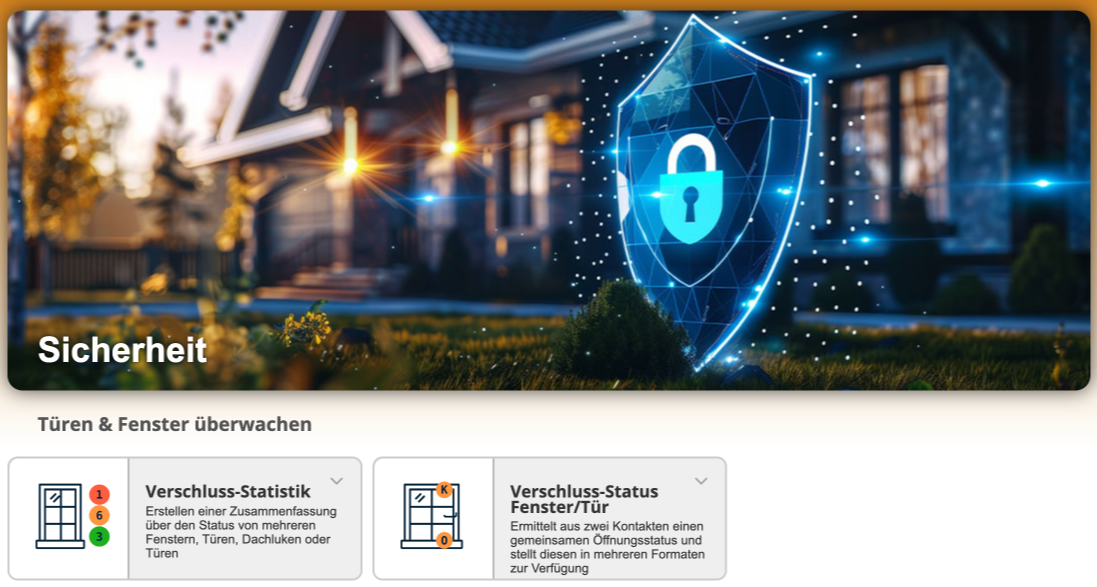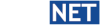In dem Container läuft ein Dienst, der anscheinend den Token regelmäßig neu erstellen lässt.
Dadurch löst sich das Problem bei manchen anderen Ansätzen, dass das Abfragen der Daten nach einigen Malen nicht mehr funktioniert
Leider funktioniert das aktuell nur mit TW Desktop Geräten.
Ich schätze mal architektur-bedingt, aber da kenn ich mich nicht gut genug aus.
Evtl kann sich das ja jemand ansehen, der da mehr Erfahrung hat.
Auch funktioniert es anscheinend nur mit einem MQTT-Broker ohne Authentifizierung, mit HiveMQ hab ich es nciht zum laufen gebracht.
Anmerkung:
Dies ist keine offizielle Anleitung von ElabNET. Diese Lösung wurde von mir privat ergoogelt und mehrfach getestet.
Hilfe seitens unserem Support ist also nicht möglich
Benötigt werden:
- Netatmo Wetterstation
- Zugangsdaten zu Netatmo-Konto (ohnehin benötigt zur Einrichtung Geräte und Smartphone-App)
- Laufender MQTT-Broker ohne Authentifizierung
- Internet-Zugang für PC (temporär) und Timberwolf-Server (dauerhaft)
A: Erstellung der benötigten Netatmo-App
1. Login bei Netatmo Connect mit den Zugangsdaten von dem Netatmo-Konto
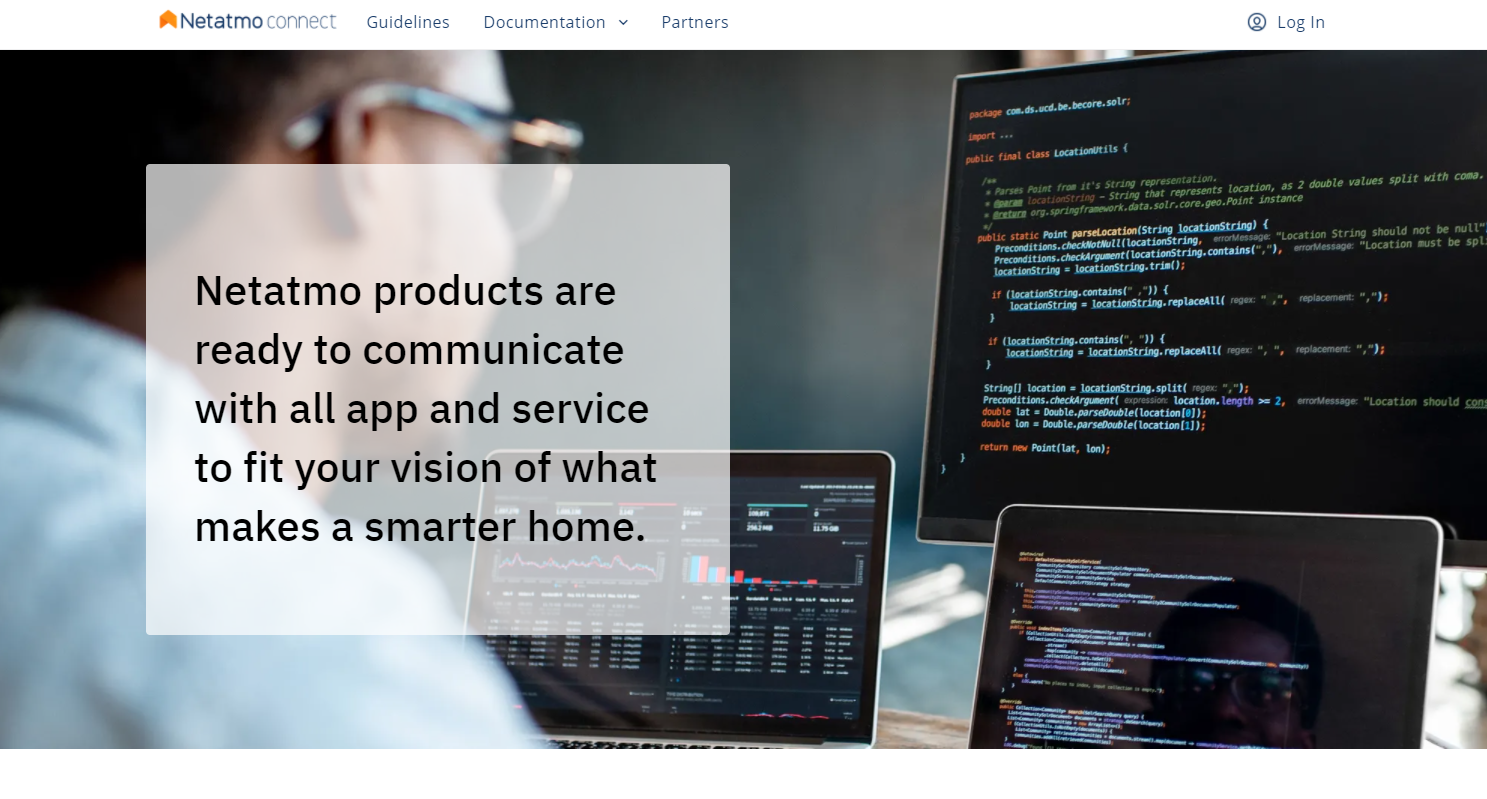
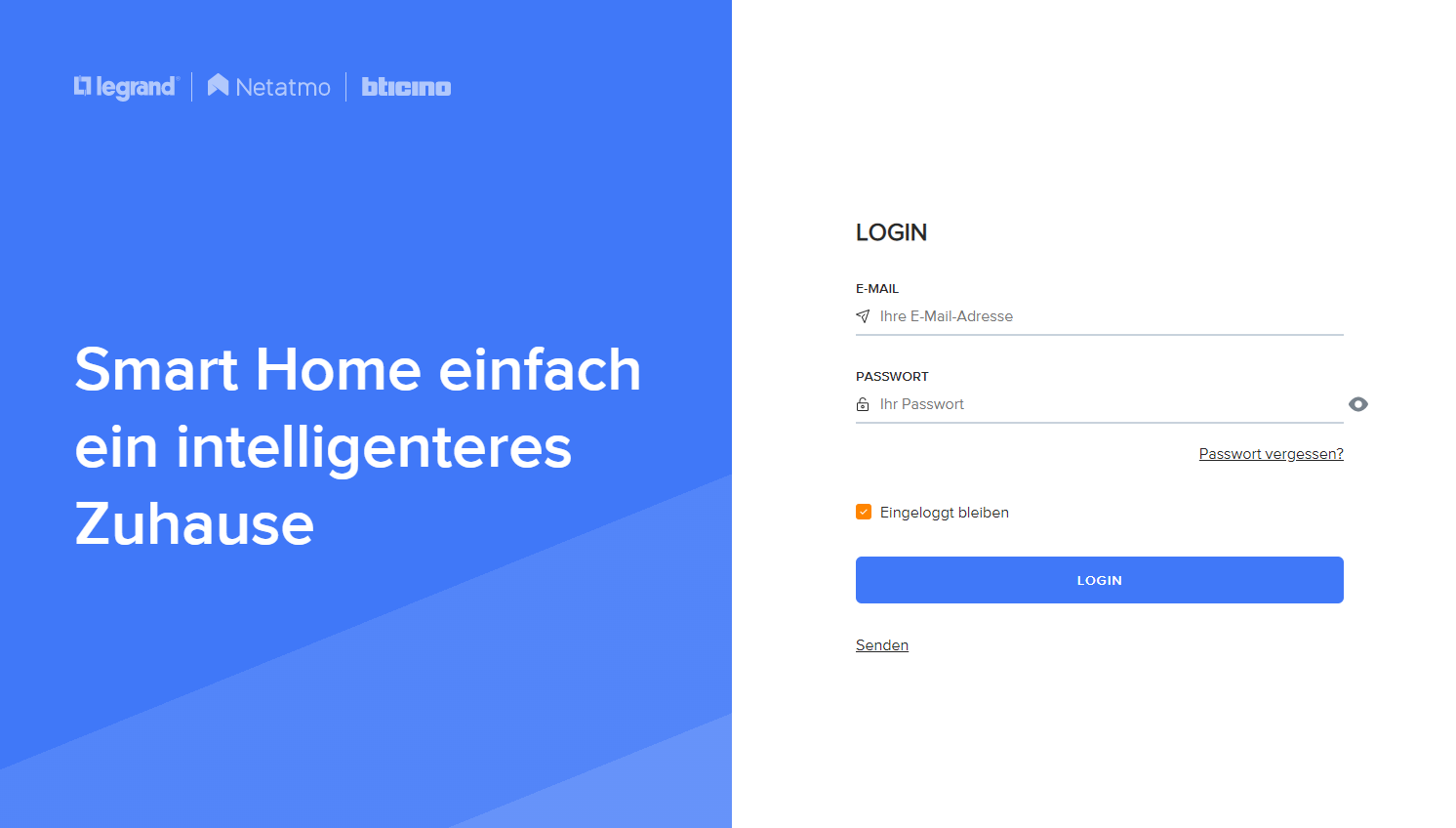
2. Maus oben recht über den Benutzernamen und dort dann „My Apps“ auswählen
3. Klick auf „Create“ um eine neue App zu generieren.
4. Daraufhin die benötigten Daten eingeben. Die eigene Email funktioniert, Nachrichten habe ich bisher nicht bekommen
5. Die Daten bei „Client ID“ und „Client Secret“ aufschreiben

B: Erstellung Docker Container auf dem Timberwolf Server
1. Unter Volumes ein neues Volume „vol_mqtt-netatmo-bridge“ erstellen.
2. Das entsprechende Image herunterladen „terafin/mqtt-netatmo-bridge:latest“
3. Docker-Container erstellen:
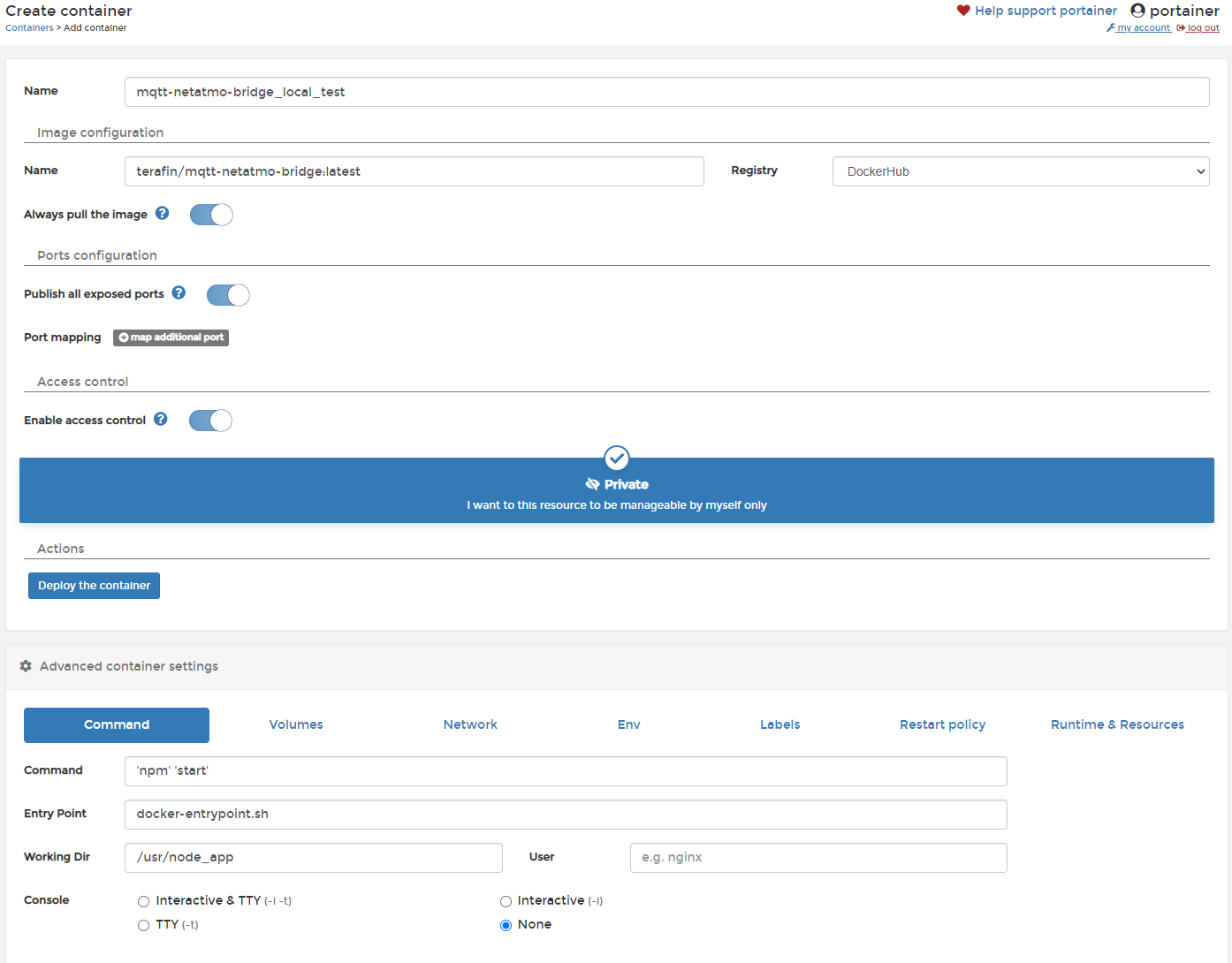
-------------------------------------
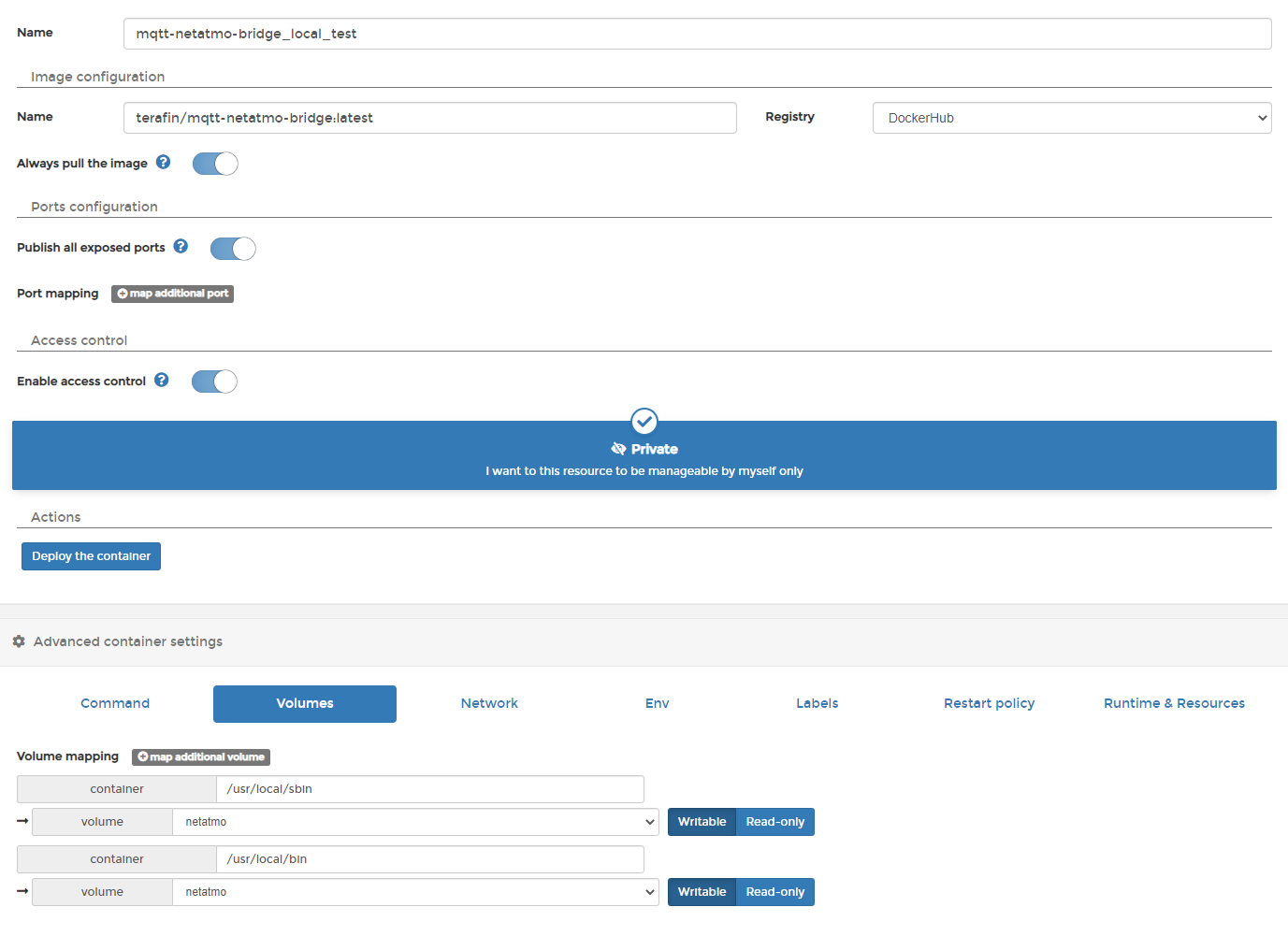
-------------------------------------
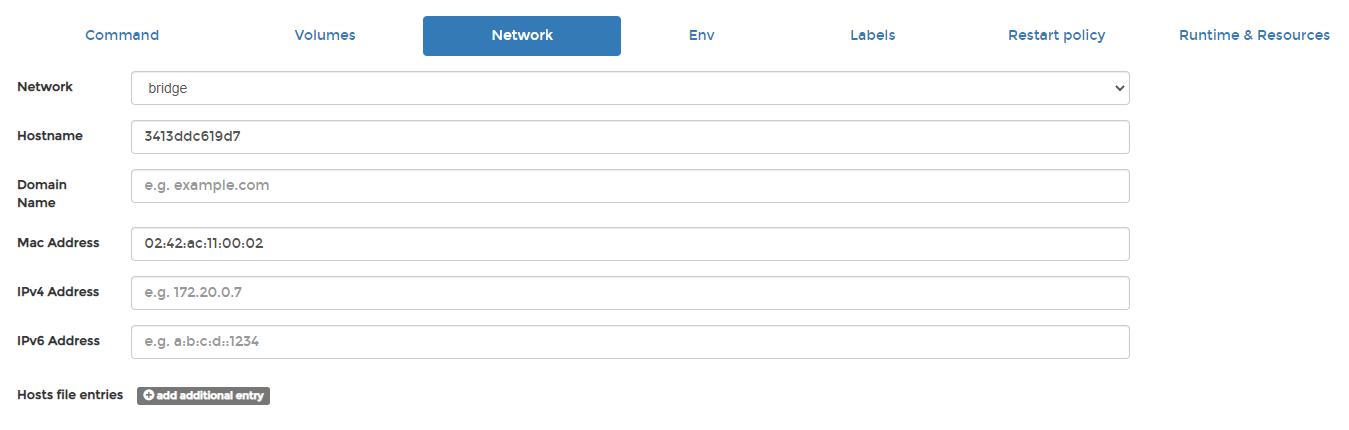
-------------------------------------
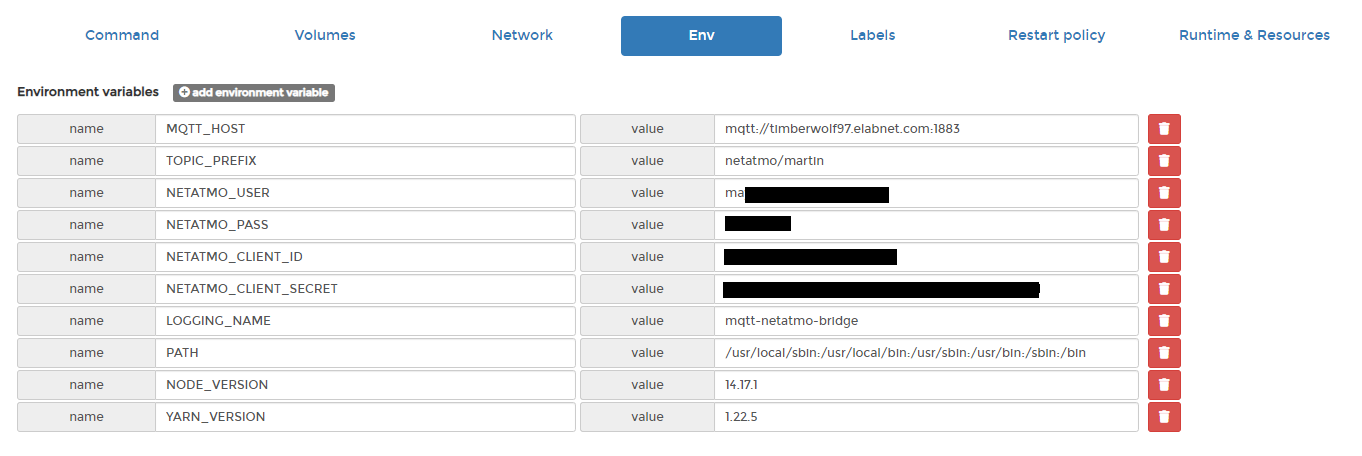
Bei NETATMO_USER ist der normale Anmeldename für Netatmo einzutragen,
bei NETATMO_PASS ist das normale Passwort
Bei NETATMO_CLIENT_ID und NETATMO_CLIENT_SECRET sind die vorher generierten Daten ainzutragen
-------------------------------------

4. Klick auf Deploy Container
C: Erkennen der Daten im MQTT-Broker:
Hier ist es nun erforderlich, die beim MQTT-Broker eingegangenen Daten abzufragen. Sehr gut eignet sich hierfür der kostenfreie MQTT-Explorer
https://mqtt-explorer.com/
1. Einrichten von MQTT-Explorer
Neue Connection erstellen:
Name: Beliebig
Validate Certificate: off
Encryption: off
Protocoll: mqtt://
Host: Die Adresse, unter der der MQTT-Broker erreichbar ist
Port: 1883 oder je nach Konfiguration
Username und Password leer lassen
Click auf Save und dann Connect
2. Hier sehen wir dann nun die vom Container empfangenen Daten
Da in der Beispielkonfiguration des Containers bei der Environment-Variable „TOPIC-PREFIX“ der Wert „netatmo/martin“ angegeben wurde, ergibt sich die entsprechende Struktur
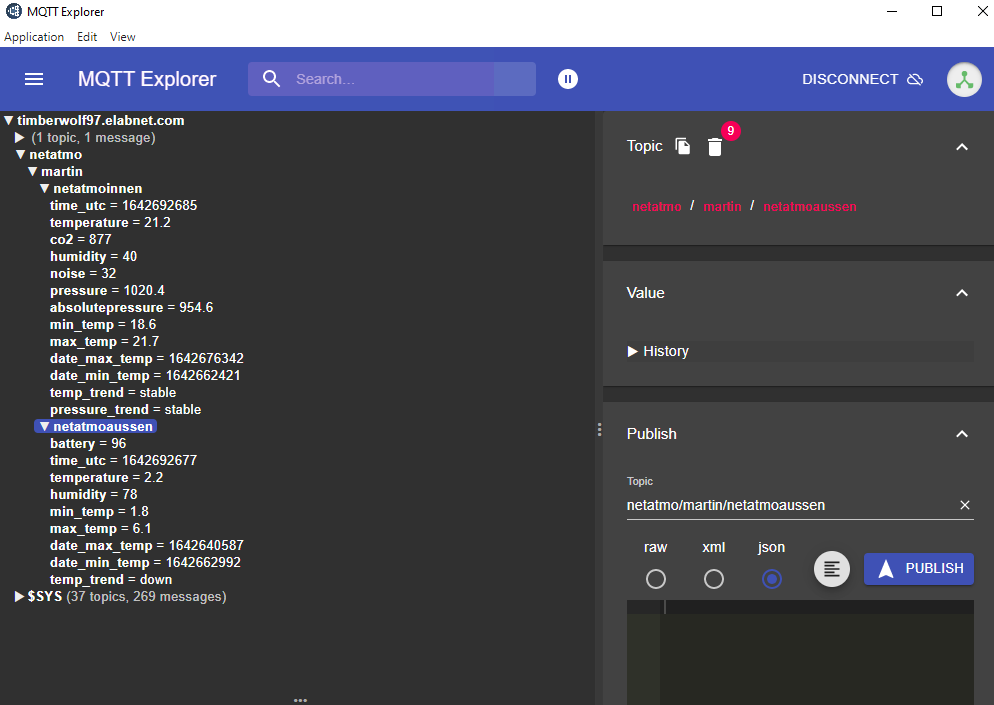
D: Einbinden der Werte im Timberwolf:
Voraussetzung: Der beim Container angegebene MQTT-Broker ohne Authentifizierung ist am TW-Server im Bereich MQTT -> MQTT Broker eingebunden
1. Neues Gerät anlegen
Wichtig ist hier, dass das richtige Main-Level angegeben wird. Dieses wurde auch Container definiert.
Siehe auch im MQTT-Explorer
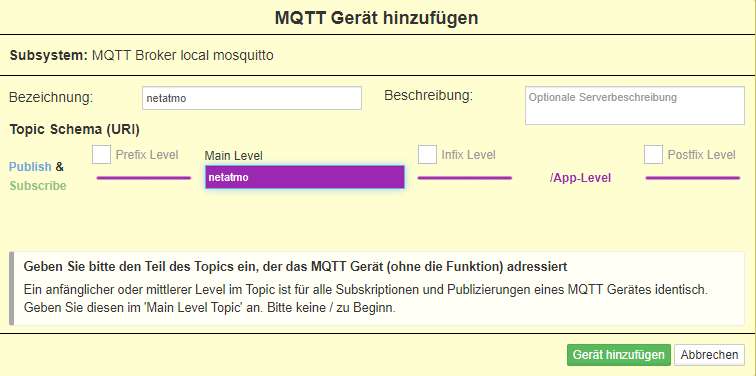
2. App Level Topic hinzufügen:
Entsprechend der Struktur für jeden gewünschten Wert nun die entsprechenden Abfragen eintragen

--------------------------------------
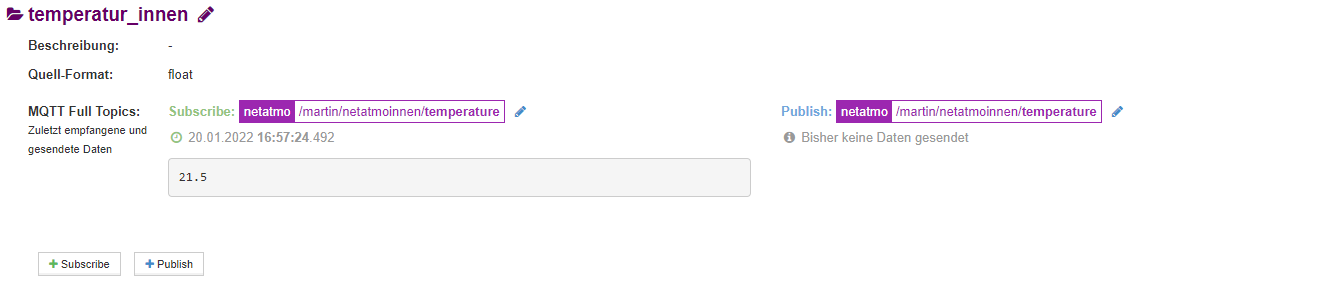
Dieser Punkt muss leider für jeden abzufragenden Wert gemacht werden.
Aber im MQTT-Explorer lässt sich die Struktur ja schnell auslesen
--------------------------------------
Dann muss subscribed werden und die richtige Einheit, in diesem Fall „°C“ angegeben werden.
Abschließend dann noch das Ziel eintragen
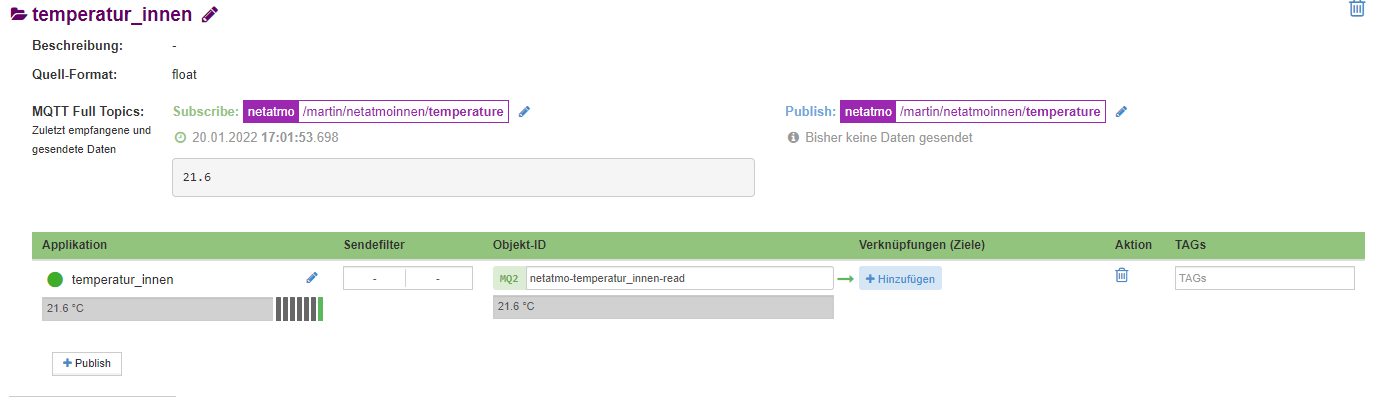
E: Visualisieren der Werte in Grafana
Hierfür gibt es inzwischen Anleitungen.
Mit der Instant-Visu gibt es aber schon die folgende Grafik:

Wie gesagt, funktioniert das aktuell nur auf Desktop-Geräten.
Wäre toll, wenn sich jemand erbarmen würde, das für Hutschienengeräte umzubauen